„Gmail“ neveikia „iPhone“ ar „iPad“? Štai tikrasis sprendimas!
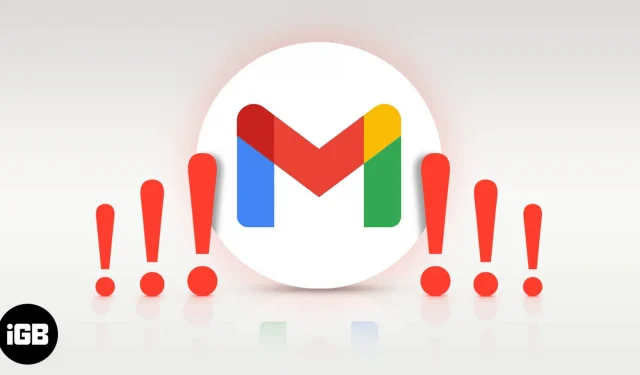
Kai Gmail nustos veikti jūsų iPhone, negalėsite prisijungti prie programos ar paslaugos, pakeisti kitų svetainių slaptažodžių, praleisti banko pranešimų ir daugiau. Trumpai tariant, viskas gali tapti chaotiška. Laimei, šią problemą galima sėkmingai išspręsti. Šiame straipsnyje paaiškinsiu, kodėl „Gmail“ neveikia jūsų „iPhone“ ar „iPad“, ir parodysiu, kaip išspręsti problemą.
Kodėl „Gmail“ programa neveikia mano „iPhone“?
Prieš pradedant taisyti, svarbu suprasti, kodėl „Gmail“ neveikia jūsų „iPhone“ ar „iPad“. Ir pagrindinė to priežastis – saugumas. Jei esate kitame regione (pvz., keliaujate į kitą miestą ar šalį), „Google“ gali neleisti „Gmail“ veikti, kad apsaugotų jus, nes gali manyti, kad kažkas kitas bando pasiekti jūsų el.
Priešingai, kartais klaida gali būti jūsų iPhone arba pašto programoje. Netgi buvo situacijų, kai pašto programoje buvo išjungti mobilieji duomenys, neleidžiant gauti naujų el. laiškų!
Nesijaudink. Toliau pateikiau visų šių problemų pataisymus. Pirmieji penki sprendimai yra susiję su „Google“ atliekamu dalykų patikrinimu. Kitu atveju tikrai ištaisysime klaidas iPhone (iPad) pusėje.
- Patikrinkite „Google“ būsenos juostą
- Peržiūrėkite įrenginio veiklą
- Patikrinkite, ar „Gmail“ svetainėje nėra įspėjimų
- Iš naujo nustatyti CAPTCHA
- Įsitikinkite, kad IMAP įjungtas
- Įsitikinkite, kad turite interneto ryšį ir išjungėte VPN
- Priverstinai uždaryti pašto programą „iPhone“.
- Iš naujo paleiskite „iPhone“.
- Išjungti „iPhone“ apribojimus
- Atnaujinkite „Mail“ programą „iPhone“.
- Atnaujinkite savo iPhone
- Pašalinkite ir iš naujo įdiekite pašto programą „iPhone“.
- Ištrinkite „Gmail“ paskyrą ir vėl ją nustatykite.
- Iš naujo nustatykite visus iPhone nustatymus
1. Patikrinkite „Google“ būsenos juostą
Apsilankykite oficialioje „Google Workspace“ būsenos informacijos suvestinėje ir įsitikinkite, kad „Gmail“ nenutrūksta ar nenutrūksta paslaugos.
2. Peržiūrėkite įrenginio veiklą
- Apsilankykite adresu myaccount.google.com naudodami „iPhone“ (arba kompiuterį). Spustelėkite „Eiti į „Google“ paskyrą“ ir, jei reikia, prisijunkite.
- Įsitikinkite, kad esate skirtuke „Sauga“.
- Iš čia peržiūrėkite saugos įvykius.
- Spustelėkite veiksmą, atitinkantį jūsų įrenginio pavadinimą, vietą ir laiką, kai bandėte prisijungti.
- Kitame ekrane spustelėkite Taip, tai buvau aš.
- Po to, greičiausiai, laiškas gali pradėti teisingai įkelti.
3. Patikrinkite, ar „Gmail“ svetainėje nėra įspėjimų.
Kai „Google“ neleis jums prisijungti, ji išsiųs el. laišką tuo pačiu el. pašto adresu (ir (arba) atkūrimo el. pašto adresu). Jei galite atidaryti šį el. laišką bet kuriame kitame įrenginyje arba iPhone naršyklėje, padarykite tai. Tada tame el. laiške spustelėkite „Patikrinti įrenginius dabar“ arba ką nors panašaus. Vykdykite instrukcijas, kad praneštumėte „Google“, kad jūs bandėte prisijungti.
4. Iš naujo nustatykite CAPTCHA
- Apsilankykite adresu account.google.com/DisplayUnlockCaptcha naudodami „iPhone“ naršyklę (arba kompiuterį).
- Prisijunkite naudodami savo Google paskyrą.
- Spustelėkite Tęsti.
- Dabar pabandykite prisijungti prie „Gmail“ savo „iPhone“ ir jis turėtų veikti be problemų.
5. Įsitikinkite, kad IMAP įjungtas
Tai gali būti viena iš svarbių priežasčių, kodėl „Gmail“ gali neveikti „iPhone“ ar „iPad“. Štai kaip tai patikrinti.
- Apsilankykite adresu mail.google.com naudodami „Safari“, „Chrome“ ar kitą „iPhone“ ir prisijunkite naudodami „Gmail“ paskyrą.
- Jei matote ekraną, raginantį naudoti „Gmail“ programą, spustelėkite Man neįdomu.
- Bakstelėkite mėsainio piktogramą (trys eilutės) viršutiniame kairiajame kampe.
- Slinkite žemyn ir spustelėkite „Darbalaukis“.
- Pasirinkite Noriu naudoti HTML Gmail.
- Viršuje spustelėkite „Nustatymai“.
- Spustelėkite „Persiųsti“ ir „POP/IMAP“.
- Įjunkite IMAP ir spustelėkite Išsaugoti pakeitimus.
- Dabar pabandykite prisijungti prie „Gmail“ pasirinktoje „iOS“ pašto programoje ir ji turėtų veikti nepriekaištingai.
Dabar pereikime prie kitos sprendimų dalies, kuri užtikrins, kad jūsų „iPhone“ viskas būtų tvarkoje.
„Gmail“ galite pasiekti naudodami integruotą „iOS“ pašto programą, oficialią „Gmail“ programą, vieną iš įvairių trečiųjų šalių pašto programų arba žiniatinklyje. Jei reikia, vadovaukitės atitinkamomis pataisomis.
6. Įsitikinkite, kad turite interneto ryšį ir išjungėte VPN
Atidarykite „iPhone“ programą, pvz., „Safari“, ir pabandykite apsilankyti svetainėje. Jei galite, tai reiškia, kad turite veikiantį interneto ryšį. Jei internetas neveikia, peržiūrėkite šiuos vadovus.
- 3G/4G neveikia „iPhone“ ar „iPad“? Kaip tai ištaisyti
- 5G neveikia „iPhone 12“? Štai pataisymas!
- „iPhone“ prijungtas prie „Wi-Fi“, bet nėra interneto? Kaip tai ištaisyti
Tada, jei naudojate VPN (ypač nemokamą), išjunkite jį. Kai kurios paslaugos nepasiekiamos per VPN.
Patarimas. Jei naudojate mobiliojo ryšio duomenis, labai svarbu įsitikinti, kad jūsų pašto programai leidžiama juos naudoti. Norėdami tai padaryti, atidarykite programą „Nustatymai“ ir bakstelėkite „Cellular“. Dabar slinkite žemyn ir įsitikinkite, kad įjungtas el. pašto programos (pvz., „Mail“, „Gmail“ ar bet kurios kitos jūsų naudojamos) perjungiklis.
7. Force Quit Mail App
Kartais, kai programa netinkamai veikia, priverstinai uždarykite ją ir atidarykite ją iš naujo. Norėdami priverstinai uždaryti pašto programą, braukite aukštyn iš iPhone ekrano apačios ir palaikykite. Jei jūsų iPhone turi priekinį pradžios mygtuką, greitai dukart spustelėkite jį. Dabar vilkite el. pašto programos kortelę iki galo, kad priverstinai ją uždarytumėte. Po kelių sekundžių iš naujo paleiskite el. pašto programą ir leiskite jai atsinaujinti.
8. Iš naujo paleiskite „iPhone“.
Įrenginio paleidimas iš naujo yra paprastas, bet būtinas daugelio mažų problemų sprendimas. Jei „Gmail“ nepavyksta prisijungti, išjunkite „iPhone“ ir vėl įjunkite po minutės.
9. Išjunkite iPhone apribojimus
Ar (tyčia ar per klaidą) apribojote pašto programą? Tai gali būti dar viena priežastis, kodėl „Gmail“ neveikia „iPhone“ ar „iPad“. Atlikite greitus veiksmus, kad įsitikintumėte, jog taip nėra.
- Atidarykite nustatymų programą ir bakstelėkite Ekrano laikas. (Jei sakoma „Įgalinti ekrano laiką“, tai reiškia, kad apribojimai nenustatyti. Tokiu atveju galite praleisti visus toliau nurodytus veiksmus ir pereiti prie kito sprendimo.)
- Spustelėkite Turinio ir privatumo apribojimai.
- Spustelėkite Leidžiamos programos.
- Įsitikinkite, kad pašto programos perjungiklis yra žalias.
10. Atnaujinkite pašto programą iPhone
Programų naujinimai ištaiso klaidas ir pagerina bendrą suderinamumą. Kad išspręstumėte neveikiančią „Gmail“ problemą, būtinai atnaujinkite programą. Norėdami tai padaryti, paspauskite ir palaikykite App Store piktogramą ir pasirinkite Atnaujinimai. Norėdami atnaujinti puslapį, patraukite šį ekraną žemyn. Galiausiai šalia Gmail (arba bet kurios naudojamos el. pašto programos) spustelėkite ATNAUJINTI.
11. Atnaujinkite savo iPhone
Galite atnaujinti trečiųjų šalių pašto programas (anksčiau atlikti veiksmai). O kaip su integruota „iOS“ pašto programa? Be to, kai programos ir operacinė sistema yra atnaujintos, viskas veikia sklandžiau. Taigi atidarykite programą „Nustatymai“ ir bakstelėkite „Bendra“. Tada spustelėkite „Programinės įrangos naujinimas“, kad įdiegtumėte naujausią „iOS“ savo „iPhone“.
12. Pašalinkite ir iš naujo įdiekite pašto programą iPhone.
Norėdami pašalinti programą, paspauskite ir palaikykite jos piktogramą pagrindiniame ekrane arba programų bibliotekoje. Tada spustelėkite „Pašalinti programą“ → „Pašalinti programą“ → „Pašalinti“.
Pastaba. Jei naudojate „iOS 12“ ar naujesnę versiją, netgi galite pašalinti kelias integruotas programas, įskaitant „Mail“ programą. Pašto programėlę pašalinę atidarykite App Store ir atsisiųskite ją dar kartą.
13. Ištrinkite „Gmail“ paskyrą ir nustatykite ją iš naujo.
Jei aukščiau pateikti sprendimai nėra sėkmingi, laikas atsikratyti „Google“ paskyros iš „iPhone“ ir vėl ją pridėti. Štai kaip.
- Atidarykite programą „Nustatymai“ ir bakstelėkite „Mail“.
- Spustelėkite „Paskyros“.
- Palieskite Gmail.
- Tada spustelėkite Pašalinti paskyrą → Pašalinti iš mano iPhone.
- Iš naujo paleiskite „iPhone“ (svarbu).
- Dabar vėl pridėkite „Google“ paskyrą, kad galėtumėte naudoti „Gmail“ įrenginyje.
14. Iš naujo nustatykite visus iPhone nustatymus
Taip nebus ištrinti asmeniniai duomenys, pvz., programos, muzika, nuotraukos, vaizdo įrašai ir kt. Tačiau visi nustatymai bus ištrinti ir atkurti numatytieji. Tai apima „Wi-Fi“, „Bluetooth“, VPN ir kt.
- Atidarykite programą „Nustatymai“ ir bakstelėkite „Bendra“.
- Bakstelėkite Reset.
- Spustelėkite Reset All Settings ir tęskite.
- Kai šis procesas bus baigtas, nustatykite „Gmail“ ir jis turėtų veikti puikiai.
Tikiuosi, kad šie sprendimai padėjo išspręsti „Gmail“ problemas „iOS“ įrenginyje. Jei turite papildomų klausimų, užduokite juos komentarų skiltyje.



Parašykite komentarą